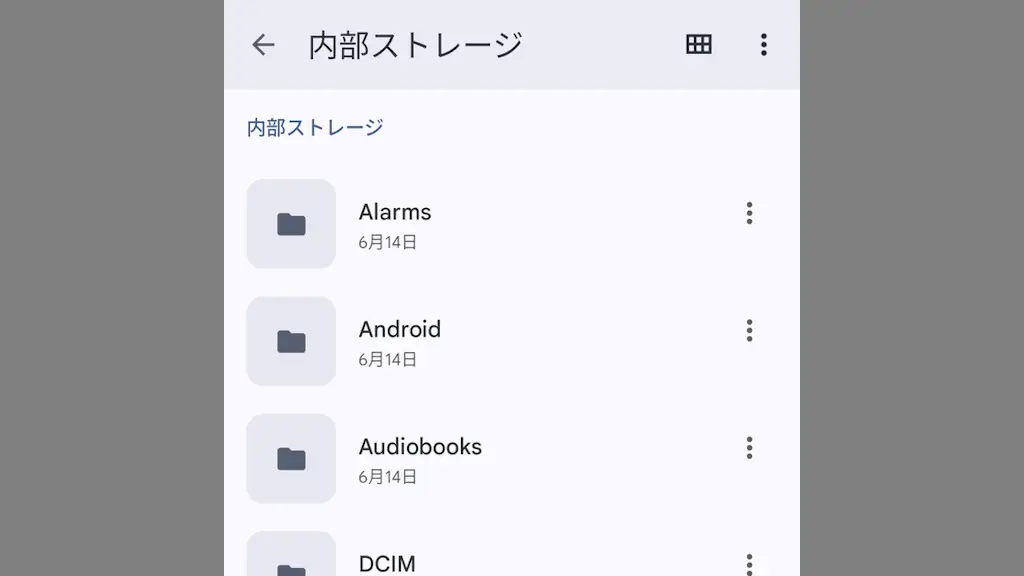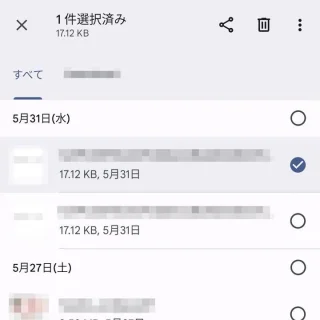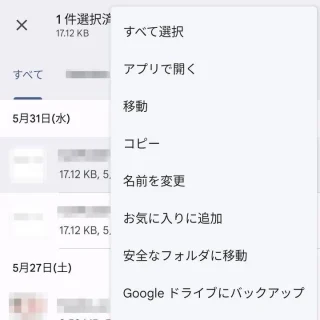Googleが提供する[Files]アプリには【安全なフォルダ】と呼ばれる機能があり、ファイルを移動することでパスワード(PINやパターンなど)をかけることができます。
安全なフォルダとは?
フォルダとはファイルを分類して保存するための入れ物を指します。
Googleが提供する[Files]アプリには「フォルダにパスワードを設定する」と言うことができ、これを安全なフォルダと呼びます。
このため、見られたくない(見せたくない)ファイルを格納すれば、PINやパターンなどを入力しない限り、どのアプリからも参照することはできなくなります。
安全なフォルダを設定するやり方
初期設定
- プリインストールされていなければGoogle Playより【Files by Google】をダウンロード&インストールします。
https://play.google.com/store/apps/details?id=com.google.android.apps.nbu.files&hl=ja
- Filesアプリより【安全なフォルダ】をタップします。
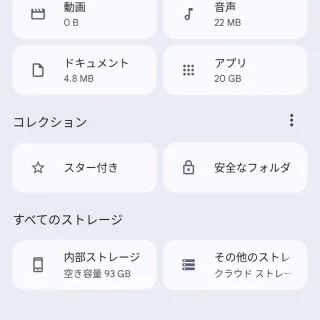
- ロックの選択より【PIN】や【パターン】などをタップします。
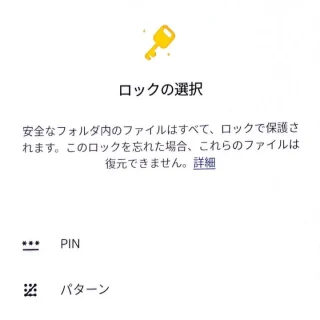
- [PIN]または[パターン]を入力し【次へ】をタップします。
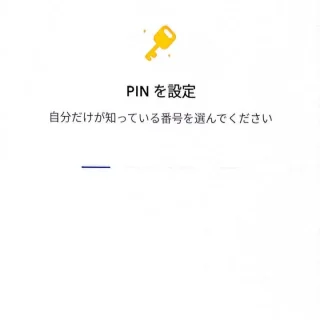
- 最後に【OK】をタップします。

初期設定のやり方は以上です。
変更/リセット
- Filesアプリより【三】をタップします。
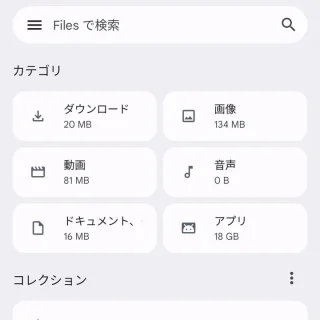
- サイドメニューより【設定】をタップします。
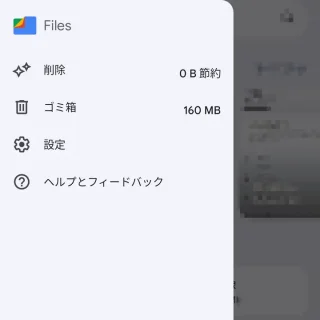
- 設定より【安全なフォルダ】をタップします。
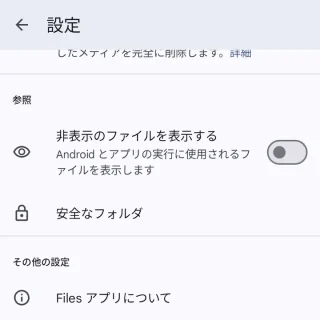
- 安全なフォルダより【ロックの変更】または【安全なフォルダのリセット】をタップして操作します。
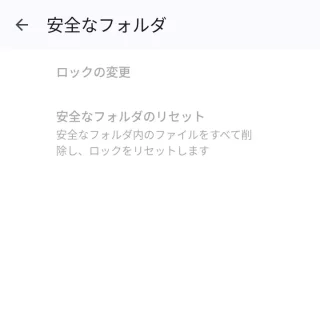
安全なフォルダを設定するやり方は以上です。
安全なフォルダに移動するやり方
- Filesアプリより【ダウンロード】【画像】【動画】【音声】【ドキュメント】などを選択します。
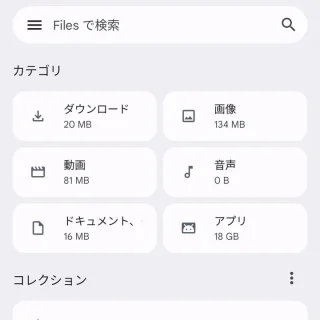
- 対象のファイルを選択します。
ロングタップで選択後、タップして複数選択が可能です。
- メニューより【︙】>【安全なフォルダに移動】をタップします。
元に戻す場合は[安全なフォルダ]から同様にファイルを選択しメニューより【安全なフォルダから移動】を選択します。
安全なフォルダに移動するやり方は以上です。